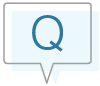
Oracle JDK 8サポートの有償化にともなってOpenJDK 8へ切り替えを検討しています。
Oracle JDK 8からOpenJDK 8への切り替え手順を教えてください。
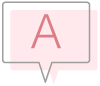
対象バージョン
- Luxor Ver.1.3.6〜Ver.2.1.X
準備・注意事項
OpenJDK 8への切り替え前に下記の事前準備が必要です。
- tomcatの停止
- リポジトリへアクセスできない環境の事前準備
事前準備の手順
- tomcatの停止
- アップグレードにあたっては tomcat を停止する必要があります。
- リポジトリへアクセスできない環境の事前準備
- 下記手順では、yumコマンドにより、RedHat(CentOS)のリポジトリへアクセスする必要があります。 リポジトリへアクセスできない環境の場合、事前に、リポジトリよりパッケージファイル(rpm)を取得する必要があります。
- 1) リポジトリからパッケージファイル(rpm)を取得
- リポジトリに接続可能なサーバにて、パッケージファイル(rpm)を取得します。
※下記コマンドは、パッケージファイルを「/tmp/repo」にダウンロードする例です。 -
# mkdir /tmp/repo
# cd /tmp
# yum install --downloadonly --downloaddir=repo java-1.8.0-openjdk-devel - 2) 取得したパッケージファイル(rpm)を各Luxorサーバへ移送
- 指定したディレクトリ配下にダウンロードされたパッケージファイル(rpm)を、各Luxorサーバへ移送します。
本手順の実施環境
本手順では下記の環境で実施した結果となります。
- Luxor Ver.2.1.0
- OS: CentOS 7.2
※ご利用のOSバージョンによってOpenJDKのファイル名称が異なるので、作業環境に合わせて適当に読み替えてください。
OpenJDK 8への切り替え手順
- 1) Tomcatサービスの停止
- 作業を開始する前に全てのLuxorサーバのtomcatサービスを停止する必要があります。
各Luxorサーバにrootユーザでログインし、tomcatサービスを停止してください。 -
# service solrTomcat stop - 2) OpenJDK 8のインストール
- yumコマンドを利用して、RedHat(CentOS)のリポジトリから、最新のOpenJDK 8をインストールします。
- ◆リポジトリへ接続できる環境の場合
-
# yum install java-1.8.0-openjdk java-1.8.0-openjdk-devel - ◆リポジトリへ接続できない環境の場合
- リポジトリへアクセスできない環境の場合、事前準備で移送したパッケージファイル(rpm)よりインストールします。
※下記コマンドは、パッケージファイル(rpm)を「/tmp/repo」に配置した例を示します。 -
# yum localinstall /tmp/repo/*.rpm - 3) JDK参照先の変更
- 新たにインストールした「OpenJDK 8」へのシンボリックリンクを作成します。
※下記コマンドは、OpenJDK 8のバージョンが「1.8.0.191.b12-0.el7_5」にされた例を示します。 -
(Luxor Ver.2.Xの場合)
# cd /usr/local/luxor
(Luxor Ver.1.3.Xの場合)
# cd /usr/local/solr
# ln -s /usr/lib/jvm/java-1.8.0-openjdk-1.8.0.191.b12-0.el7_5.x86_64/jre ./jre-1.8.0-openjdk-1.8.0.191.b12-0.el7_5.x86_64 - 4) Luxor設定の変更
- setup.confを編集
-
# cd /root/luxor.2.1.0
# vi setup.conf
- javaDir設定変更
- 修正前
-
javaDir=jdk1.8.0_152
- 修正後
-
javaDir=jre-1.8.0-openjdk-1.8.0.191.b12-0.el7_5.x86_64
- javaDir設定変更を有効にする
-
Ver.1.3.8以前:
javaDir設定変更を有効にする:
# sh setup.sh -refrectConf
Ver.1.3.9, 1.3.10, Ver.2.X.X:
javaDir設定変更を有効にする:
# sh setup.sh -reflectConf
- 5) Tomcatサービスの起動
- OpenJDK 8のインストール、参照先の変更が完了したら、各LuxorサーバのTomcatを起動します。
-
# service solrTomcat start - 6) OpenJDK 8での起動確認
- 下記のコマンドで、起動時のJava HomeがOpenJDK 8であることを確認します。
※下記は、OpenJDK 8のバージョンが「1.8.0.191.b12-0.el7_5」にされた例を示します。 -
# ps aux | grep -i "solr.*java"
起動中のLuxorサービス(Tomcat)情報が表示され、4)で設定されたjavaDirが含まれることを確認してください。
本手順では「jre-1.8.0-openjdk-1.8.0.191.b12-0.el7_5.x86_64」となっています。 - 7) Luxor動作確認
- ※LuxorのAbout画面にて、全てのCoreが問題なくReloadされた(各Coreのサイズが平常通り表示される)ことを確認の上、installCheckを実行してください。
-
# cd /root/luxor.2.1.0
# sh setup.sh -installCheck - 実行の結果
- (a) 問題がない場合、以下の内容が出力されます。
-
installCheck SUCCESS! - (b) 問題がある場合、以下の内容が出力されます。
-
installCheck failed. See ./installCheck.log - ※ installCheck.logの内容を確認してください。
以上でOpenJDK 8への切り替えは完了です。
▼関連記事
OpenJDK 8への切り替え手順(SmartDB)
https://smartdb.support-dreamarts.com/hc/ja/articles/360018608532
INSUITEサーバでyum installをすると警告メッセージが表示される
https://insuite.support-dreamarts.com/hc/ja/articles/360020701912